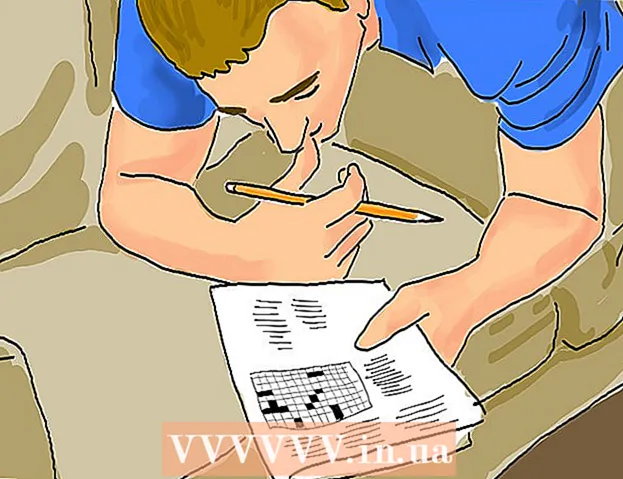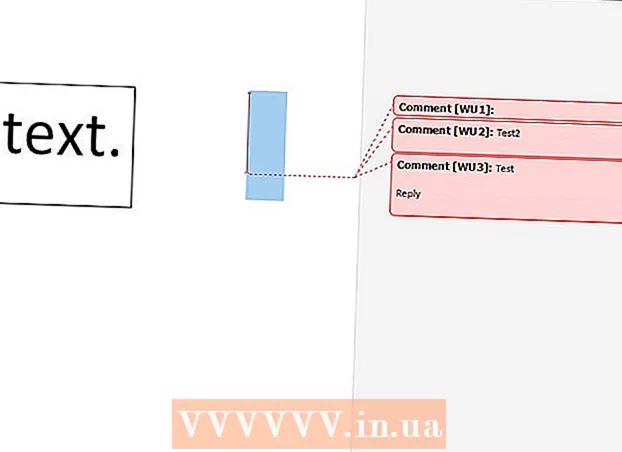लेखक:
Judy Howell
निर्मितीची तारीख:
25 जुलै 2021
अद्यतन तारीख:
1 जुलै 2024

सामग्री
- पाऊल टाकण्यासाठी
- पद्धत 1 पैकी 1: विंडोजमधील मॅकॅफी उत्पादने काढत आहे
- 2 पैकी 2 पद्धत: ओएस एक्स मधील मॅकॅफी उत्पादने काढत आहे
- टिपा
मॅकॅफी सुरक्षा केंद्र एक अँटीव्हायरस सॉफ्टवेअर साधन आहे जे व्हायरस, स्पायवेअर आणि इतर मालवेयर शोधण्यात मदत करते. हे खरेदी करण्यापूर्वी आपल्या संगणकावर आधीपासूनच स्थापित केलेले असू शकते. मॅकॅफी विस्थापित करणे फार कठीण आहे आणि सरासरी प्रोग्राम विस्थापित करण्यापेक्षा अधिक कार्य आवश्यक आहे.
पाऊल टाकण्यासाठी
पद्धत 1 पैकी 1: विंडोजमधील मॅकॅफी उत्पादने काढत आहे
 कंट्रोल पॅनेल उघडा. आपण त्यात प्रारंभ मेनूमधून प्रवेश करू शकता. आपण विंडोज 8 वापरत असल्यास, डेस्कटॉपच्या खालील डाव्या कोपर्यातील विंडोज चिन्हावर उजवे क्लिक करा आणि "नियंत्रण पॅनेल" निवडा.
कंट्रोल पॅनेल उघडा. आपण त्यात प्रारंभ मेनूमधून प्रवेश करू शकता. आपण विंडोज 8 वापरत असल्यास, डेस्कटॉपच्या खालील डाव्या कोपर्यातील विंडोज चिन्हावर उजवे क्लिक करा आणि "नियंत्रण पॅनेल" निवडा.  "प्रोग्राम्स आणि वैशिष्ट्ये" निवडा किंवा "प्रोग्राम विस्थापित करा" वर क्लिक करा.
"प्रोग्राम्स आणि वैशिष्ट्ये" निवडा किंवा "प्रोग्राम विस्थापित करा" वर क्लिक करा.- आपण Windows XP वापरत असल्यास, "प्रोग्राम्स जोडा किंवा काढा" निवडा.
 मॅकॅफी सुरक्षा केंद्र निवडा आणि क्लिक करा.विस्थापित करा. जर हे कार्य करत नसेल तर वाचा.
मॅकॅफी सुरक्षा केंद्र निवडा आणि क्लिक करा.विस्थापित करा. जर हे कार्य करत नसेल तर वाचा.  सर्व विंडो बंद करा आणि संगणक रीस्टार्ट करा. कोणत्याही अतिरिक्त प्रक्रिया चालू नसल्याचे सुनिश्चित करते.
सर्व विंडो बंद करा आणि संगणक रीस्टार्ट करा. कोणत्याही अतिरिक्त प्रक्रिया चालू नसल्याचे सुनिश्चित करते.  प्रारंभ क्लिक करा आणि शोधा "Services.msc". शोध परिणामांमधून ते निवडा.
प्रारंभ क्लिक करा आणि शोधा "Services.msc". शोध परिणामांमधून ते निवडा.  प्रत्येक मॅकॅफी सूचीवर उजवे क्लिक करा आणि "गुणधर्म" निवडा.
प्रत्येक मॅकॅफी सूचीवर उजवे क्लिक करा आणि "गुणधर्म" निवडा. वर क्लिक करा.सामान्य टॅब. "स्टार्टअप प्रकार" मेनूवर क्लिक करा आणि "अक्षम" निवडा.
वर क्लिक करा.सामान्य टॅब. "स्टार्टअप प्रकार" मेनूवर क्लिक करा आणि "अक्षम" निवडा.  वर क्लिक करा.पुनर्प्राप्ती टॅब. सेवा कार्य करत नसल्यास "कारवाई करू नका" निवडा.
वर क्लिक करा.पुनर्प्राप्ती टॅब. सेवा कार्य करत नसल्यास "कारवाई करू नका" निवडा.  संगणक रीस्टार्ट करा. संगणक रीस्टार्ट दरम्यान कोणतीही मॅकॅफी सेवा चालू नसाव्यात.
संगणक रीस्टार्ट करा. संगणक रीस्टार्ट दरम्यान कोणतीही मॅकॅफी सेवा चालू नसाव्यात.  पुन्हा मॅकॅफी स्थापना हटवा. नियंत्रण पॅनेलवर परत जा आणि मॅकॅफी पुन्हा विस्थापित करून पहा. मॅकॅफी आता यशस्वीरित्या विस्थापित करेल, आता त्याच्या कोणत्याही सेवा चालत नाहीत. जर हे कार्य करत नसेल तर वाचा.
पुन्हा मॅकॅफी स्थापना हटवा. नियंत्रण पॅनेलवर परत जा आणि मॅकॅफी पुन्हा विस्थापित करून पहा. मॅकॅफी आता यशस्वीरित्या विस्थापित करेल, आता त्याच्या कोणत्याही सेवा चालत नाहीत. जर हे कार्य करत नसेल तर वाचा.  मॅकॅफी ग्राहक उत्पादन काढण्याचे साधन डाउनलोड करा. एमसीपीआर साधन लहान आहे (3MB) आणि मॅकॅफी वेबसाइटवरून विनामूल्य उपलब्ध आहे. एमसीपीआर खालील प्रोग्राम काढेल:
मॅकॅफी ग्राहक उत्पादन काढण्याचे साधन डाउनलोड करा. एमसीपीआर साधन लहान आहे (3MB) आणि मॅकॅफी वेबसाइटवरून विनामूल्य उपलब्ध आहे. एमसीपीआर खालील प्रोग्राम काढेल: - मॅकॅफी सुरक्षा केंद्र
- मॅकॅफी प्रायव्हसी सर्व्हिस
- मॅकॅफी डेटा बॅकअप
- मॅकॅफी पर्सनल फायरवॉल प्लस
- मॅकॅफी इझी नेटवर्क
- मॅकॅफी एंटिस्पायवेअर
- मॅकॅफी नेटवर्क व्यवस्थापक
- मॅकॅफी स्पॅमकिलर
- मॅकॅफी व्हायरसस्केन
- मॅकॅफी साइट अॅडव्हायझर
- मॅकॅफी वायरलेस नेटवर्क सुरक्षा
 डाउनलोड केलेल्या फाइलवर राइट क्लिक करा आणि "प्रशासक म्हणून चालवा" निवडा.
डाउनलोड केलेल्या फाइलवर राइट क्लिक करा आणि "प्रशासक म्हणून चालवा" निवडा. क्लिक करा.पुढे विस्थापना सुरू करण्यासाठी.
क्लिक करा.पुढे विस्थापना सुरू करण्यासाठी. - जेव्हा एमसीपीआर साधन सेफ मोडमध्ये चालू असते तेव्हा काही वापरकर्ते चांगल्या परिणामांचा अहवाल देतात.
 यावर क्लिक करा.होय एकदा वापरकर्ता खाते नियंत्रण (UAC) विंडो दिसेल. यूएसी एक सिस्टम प्रोटेक्टर आहे जो सिस्टम फायलींमध्ये अनधिकृत बदल टाळण्याचा प्रयत्न करतो.
यावर क्लिक करा.होय एकदा वापरकर्ता खाते नियंत्रण (UAC) विंडो दिसेल. यूएसी एक सिस्टम प्रोटेक्टर आहे जो सिस्टम फायलींमध्ये अनधिकृत बदल टाळण्याचा प्रयत्न करतो.  "अंतिम वापरकर्ता परवाना करार" (EULA) स्वीकारा. ते स्वीकारण्यासाठी पुढील क्लिक करा. सुरू ठेवण्यासाठी कॅप्चा प्रविष्ट करा.
"अंतिम वापरकर्ता परवाना करार" (EULA) स्वीकारा. ते स्वीकारण्यासाठी पुढील क्लिक करा. सुरू ठेवण्यासाठी कॅप्चा प्रविष्ट करा.  विस्थापना पूर्ण करण्यासाठी आपला संगणक रीस्टार्ट करा. "क्लीनअप यशस्वी" असा संदेश दिल्यास प्रक्रिया पूर्ण झाल्याचे आपल्या लक्षात येईल. आपल्याला मॅकॅफी पूर्णपणे विस्थापित करण्यासाठी संगणक रीस्टार्ट करावा लागेल.
विस्थापना पूर्ण करण्यासाठी आपला संगणक रीस्टार्ट करा. "क्लीनअप यशस्वी" असा संदेश दिल्यास प्रक्रिया पूर्ण झाल्याचे आपल्या लक्षात येईल. आपल्याला मॅकॅफी पूर्णपणे विस्थापित करण्यासाठी संगणक रीस्टार्ट करावा लागेल. - जर एमसीपीआर साधन हे दर्शविते की हटविणे अयशस्वी झाले तर लॉग लॉग बटणावर क्लिक करा. लॉग नोटपैडमध्ये उघडेल. फाईल क्लिक करा आणि म्हणून सेव्ह निवडा. आपल्या डेस्कटॉपवर कुठेतरी लॉग MCPR_date.txt नावाने जतन करा. मदतीसाठी मॅकॅफी तांत्रिक समर्थनावर कॉल करा. त्रुटी शोधण्यात मदत करण्यासाठी लॉग फाइल द्या.
2 पैकी 2 पद्धत: ओएस एक्स मधील मॅकॅफी उत्पादने काढत आहे
 आपले अनुप्रयोग फोल्डर उघडा.
आपले अनुप्रयोग फोल्डर उघडा. "मॅकॅफी इंटरनेट सुरक्षा विस्थापक" वर डबल क्लिक करा.
"मॅकॅफी इंटरनेट सुरक्षा विस्थापक" वर डबल क्लिक करा. "विस्थापित साइट अॅडव्हायझर" बॉक्स तपासा.
"विस्थापित साइट अॅडव्हायझर" बॉक्स तपासा. क्लिक करा.सतत.
क्लिक करा.सतत. आपला प्रशासक संकेतशब्द प्रविष्ट करा आणि क्लिक करा.ठीक आहे.
आपला प्रशासक संकेतशब्द प्रविष्ट करा आणि क्लिक करा.ठीक आहे. क्लिक करा.समाप्त विस्थापना पूर्ण झाल्यावर. मॅकॅफी विस्थापित करण्यास नकार देत असल्यास, पुढे वाचा.
क्लिक करा.समाप्त विस्थापना पूर्ण झाल्यावर. मॅकॅफी विस्थापित करण्यास नकार देत असल्यास, पुढे वाचा.  "Go" वर क्लिक करा आणि "उपयुक्तता" निवडा.
"Go" वर क्लिक करा आणि "उपयुक्तता" निवडा. "टर्मिनल" उघडा.
"टर्मिनल" उघडा. पुढील कमांड टाईप करून दाबा.परत:
पुढील कमांड टाईप करून दाबा.परत:- / usr / स्थानिक / मॅकॅफी / विस्थापित एमएमएससी
 आपला प्रशासक संकेतशब्द प्रविष्ट करा आणि दाबा.परत. संकेतशब्द टाइप करताना आपल्याला कोणतेही वर्ण दिसत नाहीत.
आपला प्रशासक संकेतशब्द प्रविष्ट करा आणि दाबा.परत. संकेतशब्द टाइप करताना आपल्याला कोणतेही वर्ण दिसत नाहीत.  आपल्याला विस्थापना पूर्ण झाल्याचा संदेश येईपर्यंत थांबा. प्रक्रिया यशस्वी झाली असल्यास, आपल्याला पुढील संदेश प्राप्त होईल:
आपल्याला विस्थापना पूर्ण झाल्याचा संदेश येईपर्यंत थांबा. प्रक्रिया यशस्वी झाली असल्यास, आपल्याला पुढील संदेश प्राप्त होईल: - UIFramework यशस्वीरित्या विस्थापित
टिपा
- आपल्याला नॉर्टन आणि मॅकॅफी काढण्यात समस्या येत असल्यास, नेहमीच खात्री करा की एमएसकॉनफिग> स्टार्टअप आणि सेवा टॅबमध्ये काहीही अक्षम केले आहे. काढून टाकण्यासाठी सॉफ्टवेअरशी संबंधित काहीतरी अक्षम केल्याने समस्या उद्भवू शकतात.
- सिक्युरिटीसेन्टर काढण्यासाठी, आपल्याला व्हायरसस्केन, वैयक्तिक फायरवॉल, गोपनीयता सेवा आणि स्पॅमकिलर काढण्याची आवश्यकता असेल.